.png)
Experience the ease of creating presentations with PageOn.ai's AI-powered features
.png)
空白のページを作成して自由に創造性を表現することも、インスピレーションや提案を得るために人工知能が生成したコンテンツを使用することもできます。


トピック、内容、プレゼンテーションスタイルに基づいて、適切なテーマを選択してください。お客様のニーズに合わせて、明るいテーマや暗いテーマなど、さまざまなスタイルをご用意しています。
ご希望のテーマをクリックするだけで、いつでもテーマを切り替えることができます。

空白ページを自由に追加して、表紙を作成したり、コンテンツを拡張したりできます。お客様の個別のニーズに合わせて、さまざまな美しいレイアウトオプションをご用意しています。モジュールを右から目的の位置にドラッグするだけで、レイアウトが完成します。


モジュールをドラッグして、スライド内のテキストと画像の位置を柔軟に調整することもできます。

既存のテキストを選択して、見出しレベル、フォントサイズ、スタイル、色を調整できます。

テキストモジュールを右からドラッグして、新しいコンテンツを目的の場所に追加することもできます。論理的な構造をよりわかりやすくするために、さまざまなレベルのテキストフォーマットと共通のリストを用意しています。

PageOn.ai 製品ページのメインインターフェイスから、「AI によるプレゼンテーションの作成」モードを選択します。そうすれば、AI 検索とコンテンツ分析のシームレスな統合を体験して、優れたプレゼンテーションを迅速に生成することができます。アイデアを魅力的なプレゼンテーションに変え、円滑なコミュニケーションを促進するツールを使って、これまでにない創造とエンゲージメントを体験してください。

必要なトピックを入力し、好みに基づいてAI検索の範囲を選択できます。
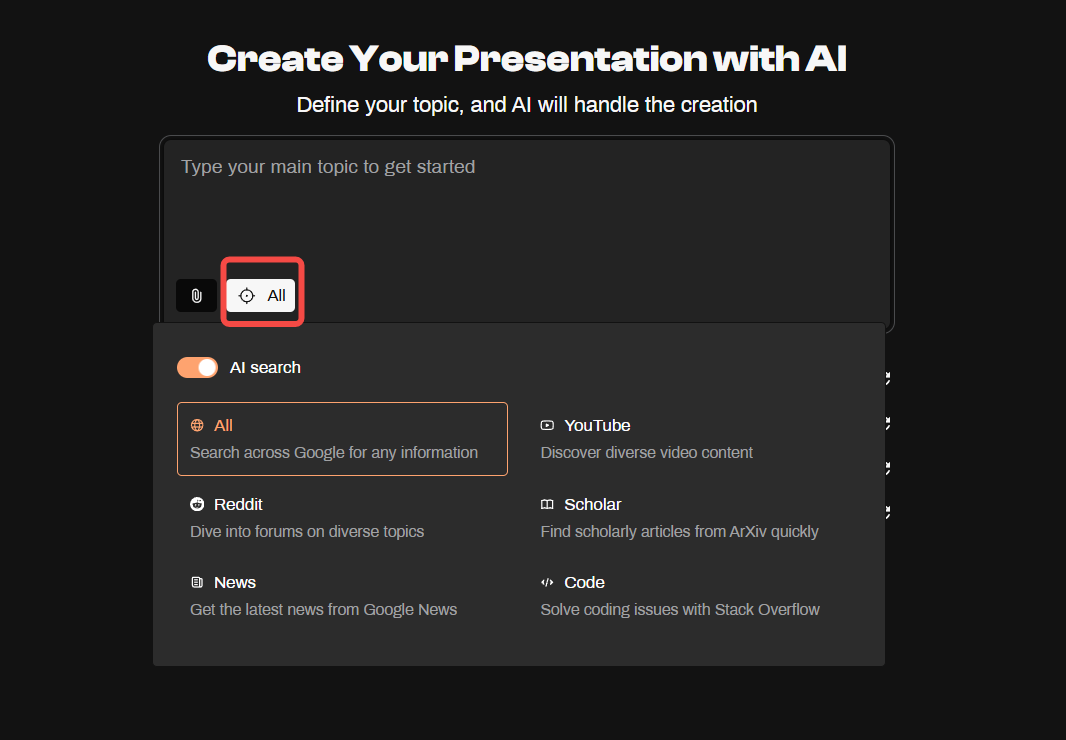
アップロードすることもできます ファイル またはターゲット URL 必要に応じて。(アップロードには以下のファイルタイプがサポートされています。 PDF、CSV、マークダウン、テキスト、およびワード。最大 6 つのファイルをアップロードできます。各ファイルのサイズは最大 10 MB です。)

私たちはあなたの創造性を刺激するいくつかのトピックを提供します。また、「更新」アイコンをクリックすると、その他のおすすめのトピックが表示されます。



検索したいキーワードや文章を入力します。トピックに基づいた検索候補が表示されます。

さまざまなソースからコンテンツを柔軟に選択でき、ソースが分類されています。関連情報を簡単に見つけて、必要なコンテンツをすばやく見つけることができます。 (これにより、効率が向上するだけでなく、さまざまな視点から包括的な参考資料を入手できるようになり、コンテンツの深さと正確性が高まります。)


ターゲットコンテンツを選択します。クリックして、スライド上の目的の位置にドラッグします。 (ドラッグアンドドロップ操作によりコンテンツを追加するプロセスが簡単になり、スライドのレイアウトをすばやく直感的に整理できます。)


このボタンをクリックしてセクションを開きます。

メモを追加したいスライドを選択し、「生成」ボタンをクリックすると、AIがプレゼンテーションスクリプトを作成します。AIによって生成されたスクリプトは、時間と労力を大幅に節約し、コンテンツがプロフェッショナルで適切に構成されていることを保証します。また、下書きを簡単に調整できるので、プレゼンテーションをすばやく磨き上げて全体的な品質を向上させることができます。

自動音声ナレーションとダイナミックな視覚効果でプレゼンテーションを充実させましょう。プレゼンテーションが完成したら、コンテンツを最適な方法で共有できるように、3 つの表示オプションを用意しています。

自動音声プレゼンテーションモードを用意しており、印象的なスピーチを行うことができます。この柔軟性により、プレゼンテーションの質と効果が向上します。
スピーチスクリプトは「プレゼンターノート」セクションから生成されます。

スライドは自動的に再生されるか、ページ上部の矢印をクリックして手動でスライドを切り替えることができます。

自動再生により、ユーザーは気を散らすことなくコンテンツに集中できます。また、手動で切り替えると必要に応じてペースを調整できるため、特定のスライドを長く見て理解を深めたり、話し合ったりできます。

これは最も一般的に使用されるプレゼンテーションスタイルで、自分のスタイルに合わせてスピーチのリズムと内容をコントロールできます。一時停止したり、重要なポイントを強調したり、聴衆と交流したりするタイミングを選択できるので、プレゼンテーションの全体的な効果を高めることができます。

この「共有」ボタンをクリックしてセクションを開きます。リンクを共有するか、PDF として保存するかを選択します。


名前の変更、共有、コピー、削除ができます。

削除したプロジェクトはゴミ箱に保存され、そこで編集用に「復元」するか、完全に削除するかを選択できます。

PageOn.ai は、コンテンツクリエーター、オフィスプロフェッショナル、教育者、トレーナー、学生など、さまざまなユーザーに最適です。特に、コンテンツを作成して提示する革新的な方法を求めるユーザーに最適です。
デザインスキルは必要ありません!PageOn.ai は誰にとっても使いやすいです。AI 搭載のツールと直感的なドラッグアンドドロップインターフェイスにより、プロ並みのコンテンツを簡単に作成できます。
PageOn.ai の AI ストーリーテリング機能は、コンテンツと目標を分析して説得力のあるストーリーを生成します。プレゼンテーションを構成し、魅力的なスクリプトを作成し、さらに音声ナレーションを生成してコンテンツを充実させます。
はい、PageOn.ai はライブプレゼンテーションに最適です。ダイナミックなコンテンツ表示と自動音声および視覚効果により、ライブプレゼンテーションがより魅力的でインタラクティブなものになります(近日公開予定)。
次の記事: PageOn.ai のユーザーケース >>